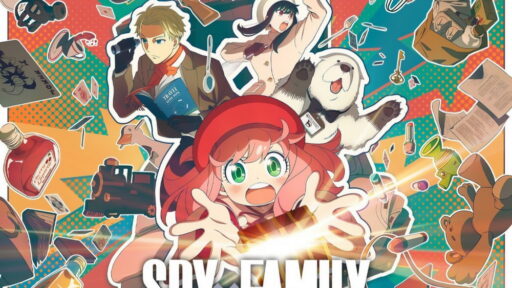Meski PlayStation 4 diluncurkan lebih dari satu dekade yang lalu, konsol ini tetap menjadi favorit di kalangan gamer, terutama dengan DualShock Controller-nya yang terkenal. Salah satu keunggulan dari controller ini adalah kemampuannya untuk terhubung dengan berbagai perangkat Apple seperti iPhone, iPad, dan Mac. Bagi para gamer yang ingin memanfaatkan DualShock Controller untuk meningkatkan pengalaman bermain mereka di perangkat mobile atau desktop, berikut adalah langkah-langkah cara menghubungkannya.
Cara Menghubungkan DualShock Controller ke iPhone
Dengan semakin populernya permainan mobile, banyak yang ingin meningkatkan pengalaman gaming mereka menggunakan PS4 DualShock Controller. Berikut langkah-langkahnya:
- Pertama, buka aplikasi Settings pada iPhone Anda.
- Selanjutnya, pilih opsi Bluetooth.
- Pada DualShock Controller, tekan dan tahan tombol PlayStation yang terletak di tengah dan tombol Share di bagian kiri atas.
- Tunggu hingga muncul tulisan DUALSHOCK 4 Wireless Controller pada iPhone Anda.
- Tap pada DUALSHOCK 4 Wireless Controller untuk menghubungkan.
Setelah berhasil terhubung, Anda dapat menyesuaikan pengaturan controller untuk pengalaman bermain yang lebih baik. Pastikan iPhone Anda telah menjalankan setidaknya iOS 16. Untuk menyesuaikan pengaturan, buka Settings lagi, lalu pilih General > Game Controller dan tambahkan profil baru dengan mengatur preferensi haptics, tombol, dan gerakan.
Jika Anda lebih suka koneksi yang stabil, Anda dapat menggunakan kabel micro-USB. Anda memerlukan adaptor atau hub USB, terutama jika iPhone Anda memiliki port Lightning. Misalnya, Anda bisa memakai Lightning to USB Camera Adapter atau adaptor USB-C jika Anda memiliki iPhone 15.
Cara Menghubungkan DualShock Controller ke iPad
Bagi para gamer yang menyukai layar lebih besar, iPad adalah pilihan yang sempurna. Berikut langkah-langkah terhubung:
- Buka Settings pada iPad, lalu pilih Bluetooth dan aktifkan.
- Pada DualShock Controller, tekan dan tahan tombol PlayStation dan tombol Share.
- Ketika muncul DUALSHOCK 4 Wireless Controller, tekan untuk menghubungkannya.
Setelah terhubung, Anda juga bisa melakukan kustomisasi tombol jika iPad Anda sudah menggunakan iPadOS 16. Caranya sama dengan yang dilakukan di iPhone, masuk ke Settings > General > Game Controller untuk menambah profil dan sesuaikan sesuai kebutuhan gaming Anda.
Untuk menghubungkan beberapa controller atau menghubungkan iPad ke monitor eksternal, Anda mungkin perlu menggunakan dock kompatibel seperti Satechi Multiport Pro Adapter, dan juga adaptor Lightning ke USB-C jika diperlukan.
Cara Menghubungkan DualShock Controller ke Mac
Pengguna Mac dapat memanfaatkan dukungan native dari Steam untuk PS4 DualShock Controller. Berikut adalah cara menghubungkannya:
- Klik ikon Apple di Mac Anda dan pilih System Settings.
- Di sidebar kiri, pilih Bluetooth dan aktifkan.
- Pada DualShock Controller, tekan dan tahan tombol PlayStation dan Share.
- Di bagian Nearby Devices, pilih Connect di samping DUALSHOCK 4 Wireless Controller.
Untuk mengkustomisasi tombol controller, pastikan Mac Anda menjalankan macOS Ventura 13 atau lebih baru. Langkah kustomisasi bisa dilakukan dengan cara yang sama seperti di iPhone dan iPad melalui opsi Game Controllers di System Settings.
Anda juga dapat menghubungkan controller menggunakan kabel untuk pengalaman gaming yang lebih lama tanpa khawatir baterai habis. Selain PS4, Anda juga bisa menghubungkan controller Xbox dan controller lain yang mendukung Bluetooth ke perangkat Apple Anda.
Mengatasi Masalah Koneksi
Terkadang, pengguna mengalami kesulitan saat menghubungkan DualShock Controller ke iPhone, iPad, atau Mac. Beberapa alasan mengapa controller tidak dapat terhubung dapat disebabkan oleh perangkat lunak yang usang atau terlalu banyak koneksi yang sedang berlangsung. Pastikan controller Anda berada dalam jarak yang tepat, karena koneksi Bluetooth 2.1 dari DualShock membutuhkan jarak tidak lebih dari 100 ft.
Jika Anda menggunakan kabel, pastikan kabel tersebut tidak rusak dan mendukung transfer data, karena tidak semua kabel cocok untuk tujuan ini. Pastikan juga baterai controller Anda dalam keadaan baik, karena baterai lithium-ion yang ada pada controller bisa mengalami penurunan kinerja seiring waktu. Jika setelah mencoba Anda masih tidak bisa terhubung, pertimbangkan untuk menghubungi Sony untuk mendapatkan bantuan atau perbaikan.
Sementara banyak pengguna PS4 yang berpikir untuk beralih ke PS5, penting untuk diingat bahwa DualShock masih mampu memberikan pengalaman gaming yang luar biasa dan tetap merupakan pilihan yang solid bagi banyak pengguna. Dengan kemampuannya untuk terhubung ke berbagai perangkat, DualShock Controller menjadi alat yang versatile untuk semua gamer.